Apple Mac はかなり堅牢なシステムです。しかし、それにはかなりの問題があります。長く繰り返し使用すると、Mac も摩耗の犠牲になります。
ハードウェアまたはソフトウェアの問題が原因で、コンピュータがランダムにシャットダウンします。過熱とバッテリーの劣化により、システムが強制的にそうなる可能性がありますが、OS 関連のバグもこの問題の一因となる可能性があります。
ただし、これらすべての原因の結果は同じであるため、ランダム/強制シャットダウン、トラブルシューティングにはさまざまな方法があります。そのため、この記事では、この問題を引き起こした可能性のあるすべての要因と、検証済みの簡単な修正方法を多数取り上げます。
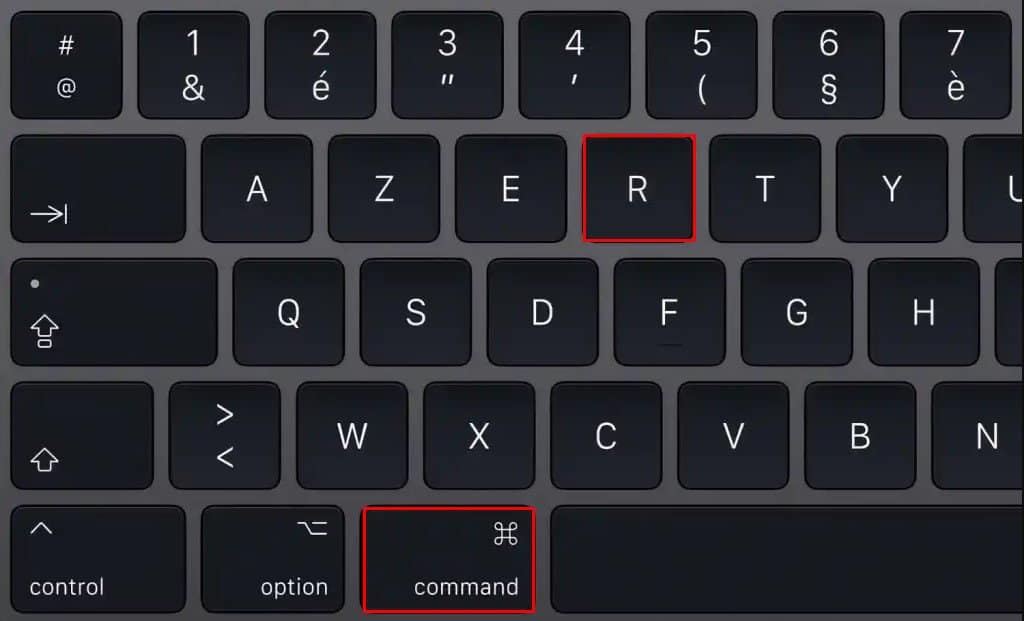
Mac がランダムにシャットダウンするのはなぜですか?
前述の要因を考慮して、 Mac がランダムにシャットダウンする原因は次のとおりです。 過熱バッテリーの問題サードパーティのカーネル拡張機能ブータブル ドライブのディスクの問題破損した SMC/NVRAM データウイルスとマルウェアの攻撃古い OS
Mac がランダムにシャットダウンするのを修正する方法
Mac がランダムにシャットダウンした場合、最初に行うべきことは、バッテリー レベルを確認することです。
電源ケーブルを接続し、コンピュータを起動し、OS にログインし、一度普通にシャットダウンしてください。それでも繰り返し発生する問題が解決しない場合は、以下に示す方法に従ってください。
ターミナルでシャットダウン イベント プロンプトを確認する
macOS では、以前のシャットダウンの原因をすべて表示するオプションが提供されます。特定の時間枠のために。このアクションは、特定のコマンド セットを使用してターミナルから実行できます。ランダムなシャットダウンの原因はエラー コードによって示され、それぞれが異なる影響要因を表しています。以下に示す手順に従うと、この概念をより簡単に理解できます。
Intel Mac の場合
電源を押して、Mac を起動します。起動処理になった直後に Command + R を長押しします。=”1024″>Apple ロゴが読み込まれたら保留を解除します。次に、メニュー バーから [ユーティリティ>ターミナル] に移動します。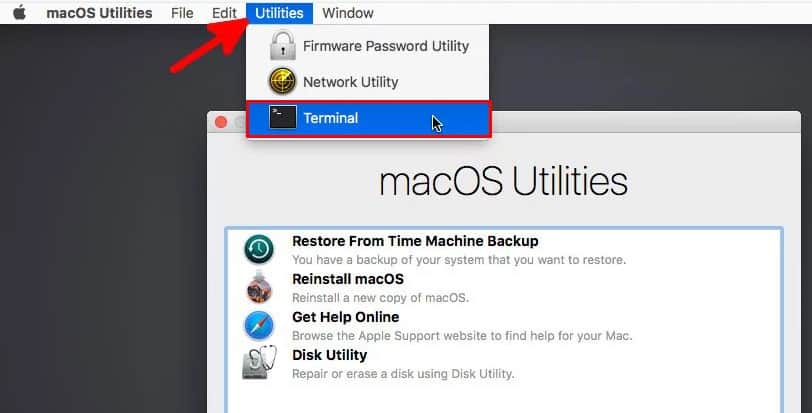
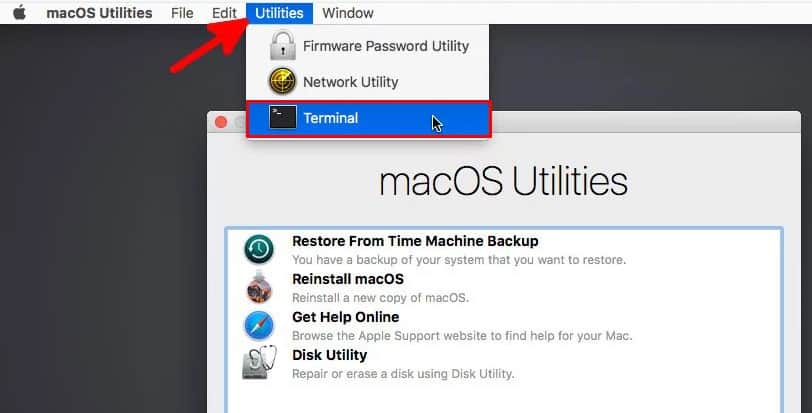 次のコマンドを入力します:
次のコマンドを入力します:
log show – predicate’eventMessage contains”Previous shutdown cause”‘– last 48h 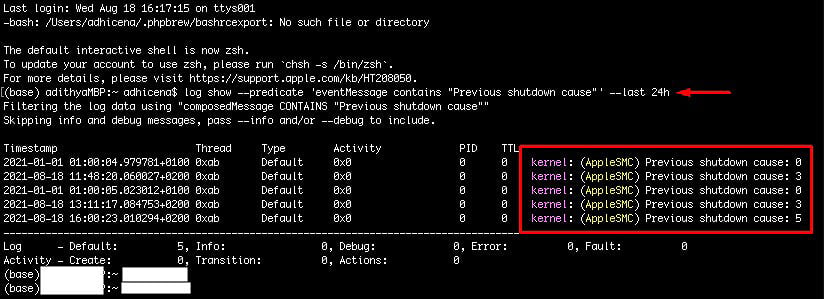
これは、過去 48 時間に Mac がランダムにシャットダウンした理由を返します。原因は、エラー コードによって参照されます。コードを確認して、それに応じて決定します。
Apple Silicon Mac の場合
まず、電源を押してすぐに押したままにして、Mac を起動します。オプションが表示されたら、 Options をクリックします。次に、メニュー バーから Utilities > Terminal に移動します。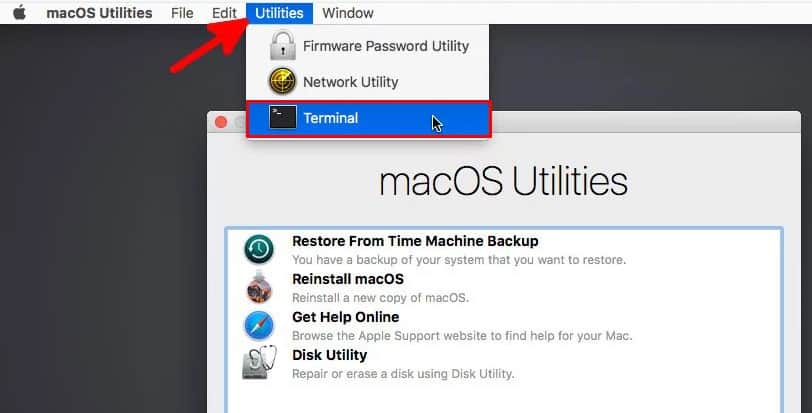
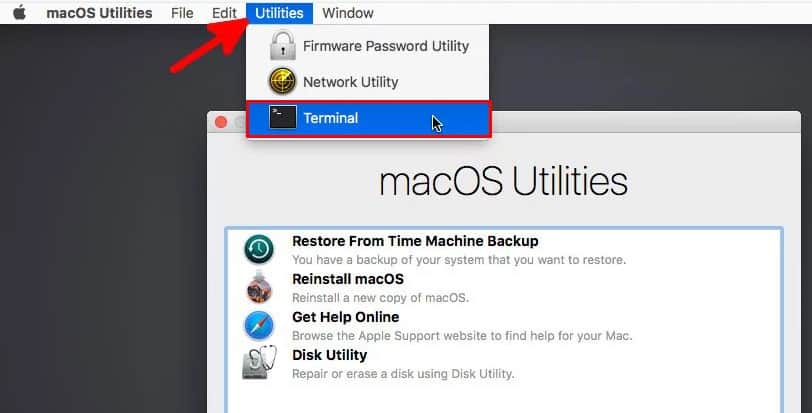 次のコマンドを入力します:
次のコマンドを入力します:
log show – predicate’eventMessage contains”Previous shutdown cause”‘– 最後の 48 時間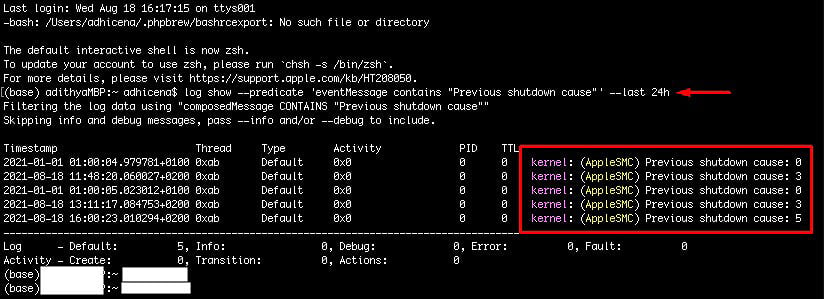
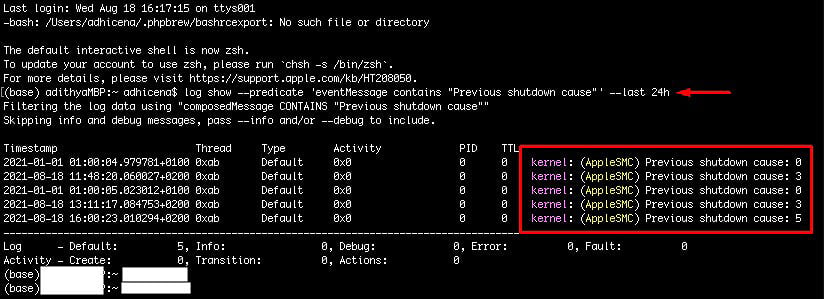
これは、最後に Mac がランダムにシャットダウンした理由を返します。 48時間。原因は、エラー コードによって参照されます。コードを確認して、それに応じて決定します。繰り返し発生するシャットダウン エラー コードとその意味は次のとおりです。 5: 通常のシャットダウン 3: 強制シャットダウン -3: 複数の温度センサーが高くなっています-60: ディスク エラー-61/-62: 応答しないアプリケーションにより強制シャットダウンが発生しました -64: OS 関連の問題/カーネル パニック >-74: バッテリー温度が高い -86/-95: CPU 温度が高い -104: バッテリーの問題
負のエラーの兆候は、 SMC をリセットします。肯定的なエラーの兆候は、NVRAM をリセットすることで修正できます。
Mac を換気の良い環境に置く
Mac コンピューターの温度上昇の主な原因の 1 つは、周囲の環境です。.通常、MacBook にはシステムにファンが組み込まれていません。チップセットから熱を放散するために、小さな通気孔に依存しています。ただし、システムの通気孔だけでは不十分な場合があります。コアが過熱し、システム全体が不安定になり、コンピューターがランダムにシャットダウンします。


しかし、これに対抗するために、Mac を換気の良い環境に置いて使用することができます。 Mac を健康で効率的な状態に長期間保つには、適切な換気と気流を妨げない土台を備えた部屋が必要です。つまり、通常 Mac を枕やベッドシーツなどの上に置いている場合は、ベースをテーブルのような平らな面に変更します。これにより、システムの温度を長期的に管理し、直面しているランダムなシャットダウンの問題を修正できます。
バッテリーの状態を管理する
MacBook ユーザーは、特定のバッテリーの問題に繰り返し直面する可能性があります。彼らのシステム。充電を頻繁に行うとバッテリーの温度が高くなり、頻繁に充電しないとバッテリーの寿命が短くなる可能性があります。そのため、バッテリーの状態が悪化している場合、システムには、時々ランダムにシャットダウンするなど、多くの電源の問題が発生します。
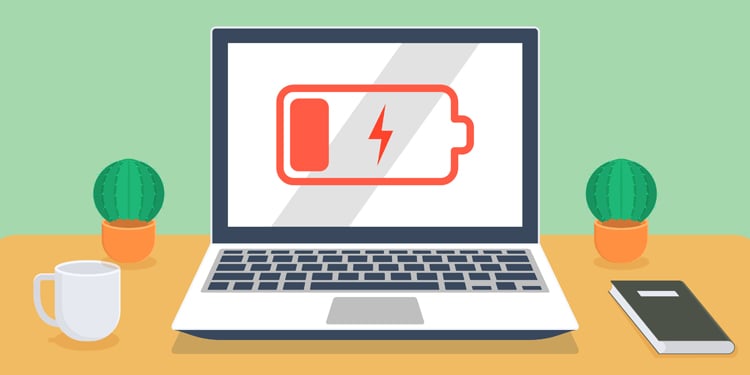
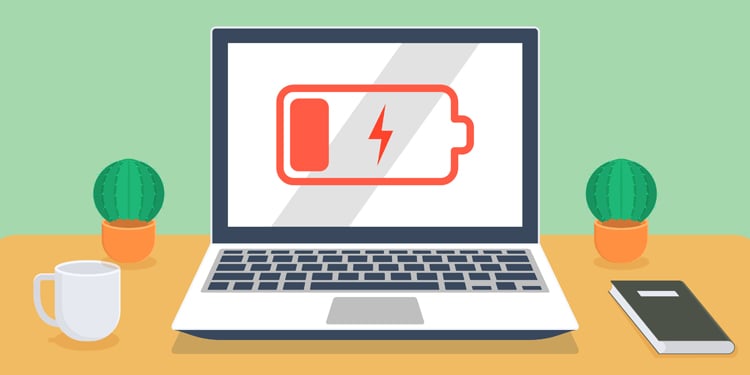
これに対抗するには、システムが寿命を自動的に管理できるようにすることで、バッテリーの健康状態を維持できます。 MacBook のこのバッテリー管理機能により、将来の電力や過熱の問題を防ぐことができます。まず、バッテリーの充電パターンと平均温度をスキャンします。次に、システムに適したパターンを長期的に適用して維持します。
たとえば、Mac のバッテリー充電量が通常約 90% の場合、システムはバッテリーのパーセンテージがスライドした後にのみ Mac を充電します。 90%未満。常に電源に接続していても、システムは常に同じパターンに従います。
Finder を開きます。次に、Finder メニュー バーから Apple > に移動します。システム設定.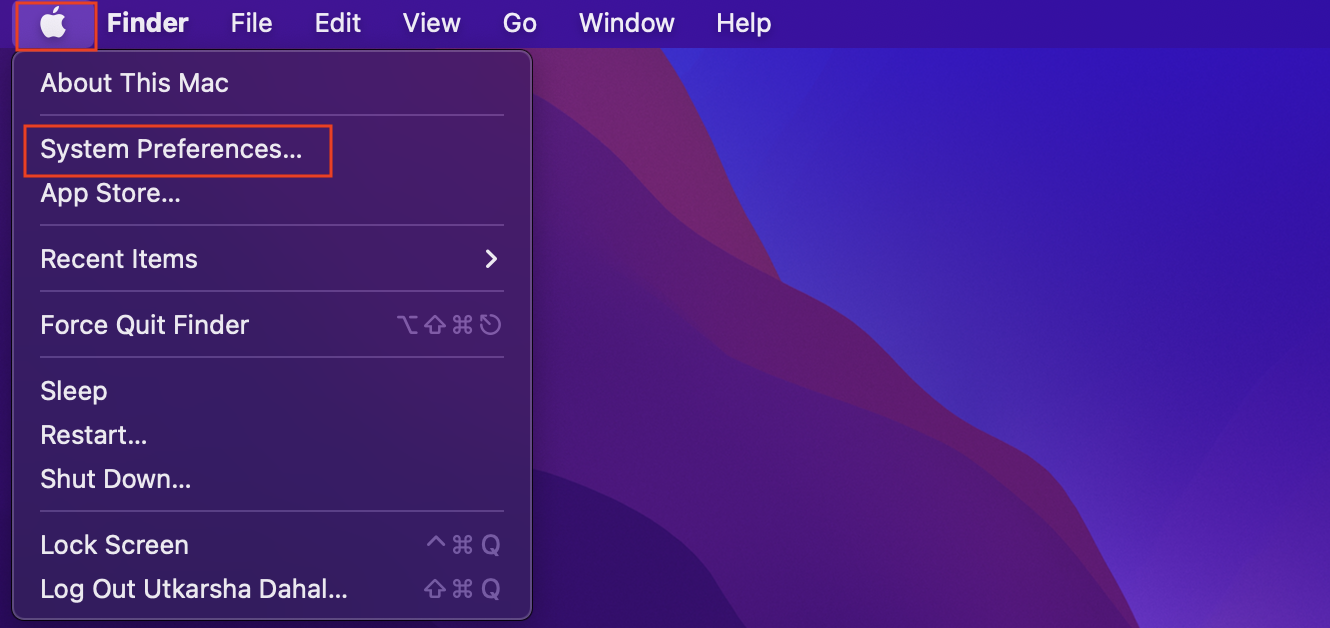
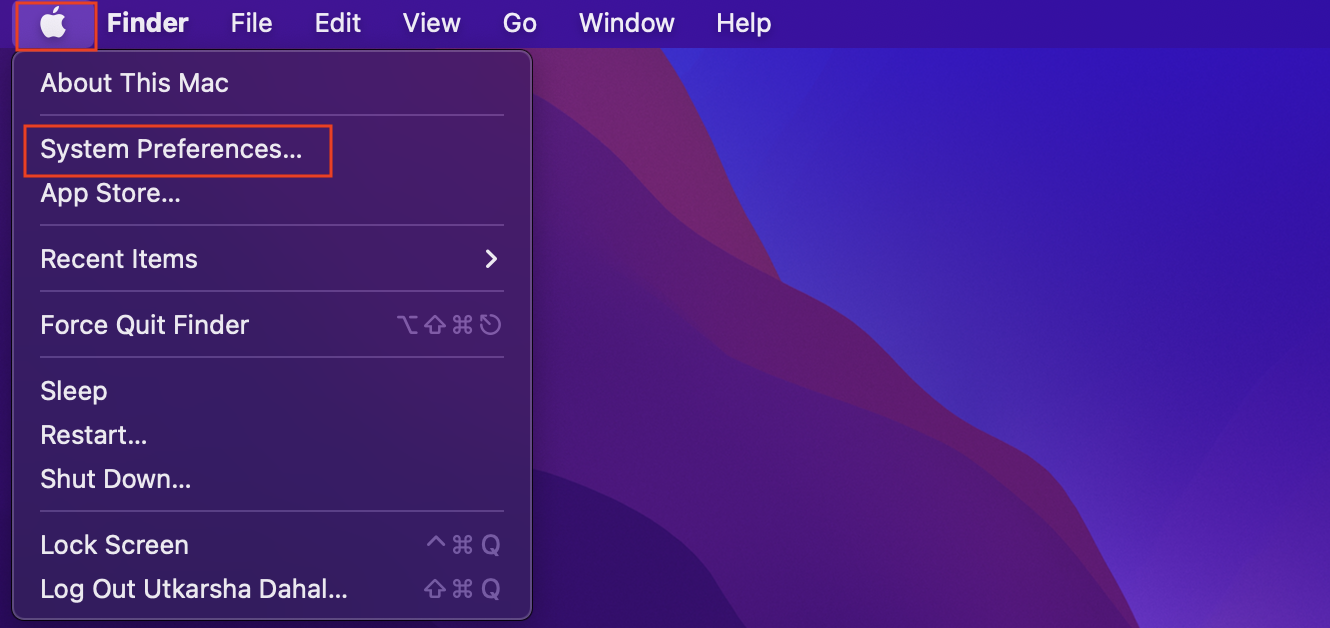 クリックしますバッテリー。サイドバーから [バッテリー] をもう一度選択します。[バッテリー寿命の管理] オプションをマークします。
クリックしますバッテリー。サイドバーから [バッテリー] をもう一度選択します。[バッテリー寿命の管理] オプションをマークします。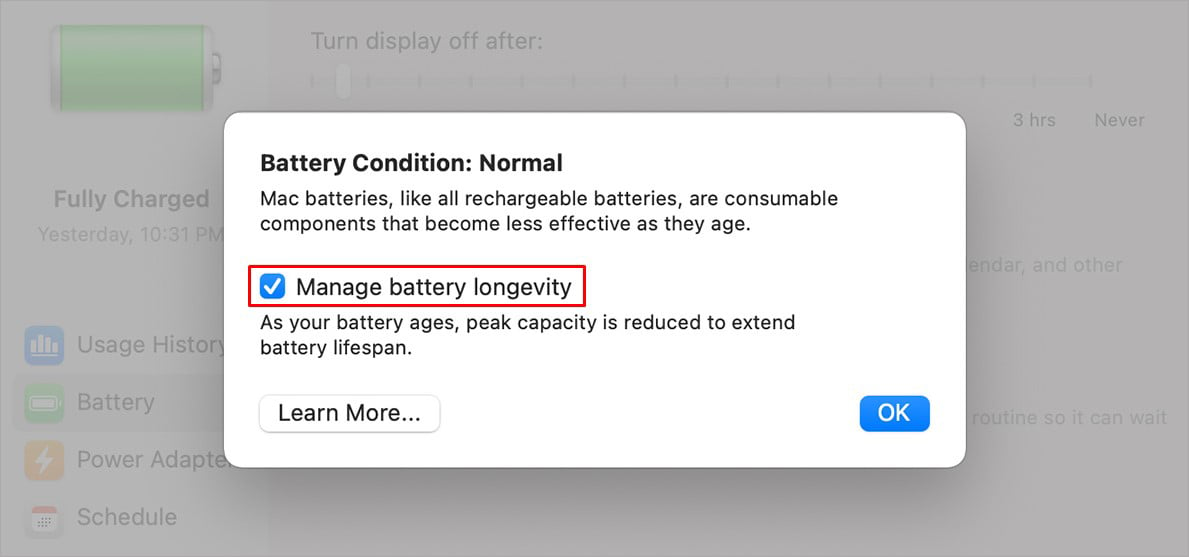
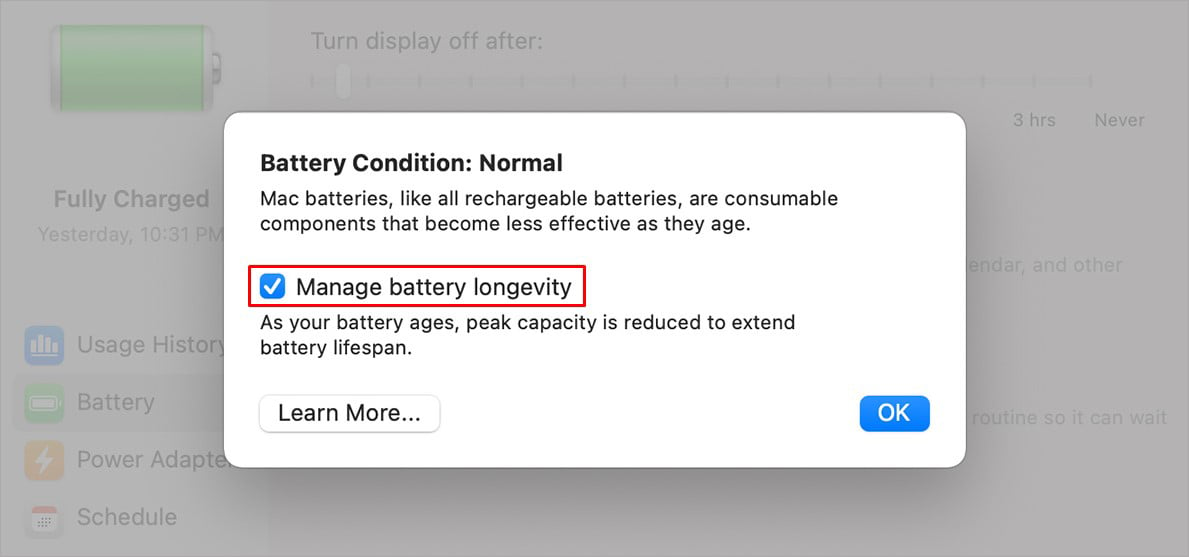
Mac をセーフ ブート
macOS をセーフ ブートして、リソースを割り当てずにシステムを起動するサードパーティのアプリケーションと必須ではないドライバー。これは、サードパーティの拡張機能がシステムのワークフローと競合しないようにするために行われます。したがって、システムがセーフ モードで正常に動作する場合、これらの不要なアプリケーションや拡張機能が通常モードでの操作を改ざんしていることはほぼ確実です。
Intel Mac の場合
シャットダウンPower を押してシステムを起動します。その直後に Shift キーを押し続けます。ログイン ウィンドウが表示されたら、押したままにします。 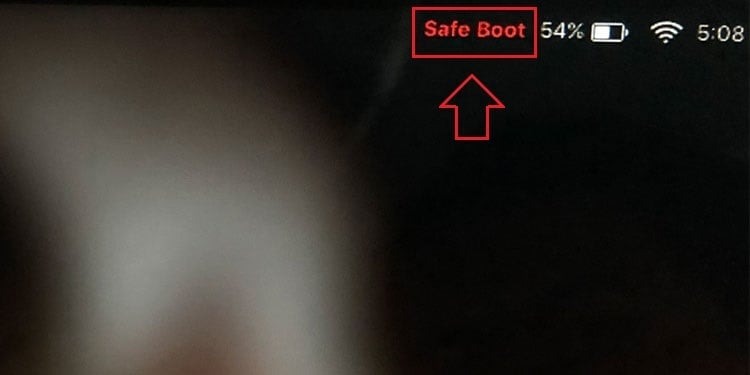
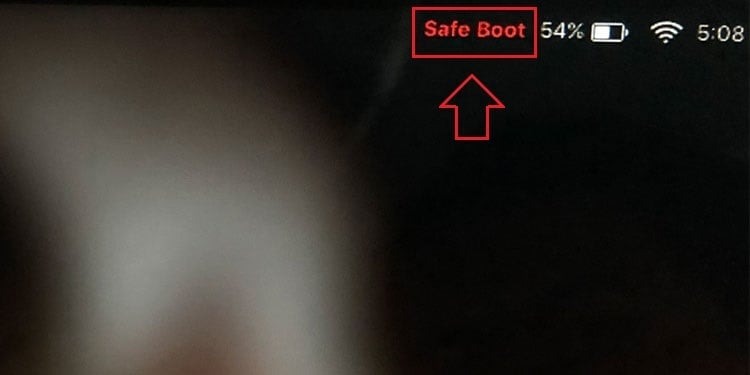 セーフ モードでログインします。
セーフ モードでログインします。
Apple Silicon Mac の場合
シャットダウンします。電源を長押しして、システムを起動します。オプションに到達した後にのみ、ホールドを解除してください。 strong>window.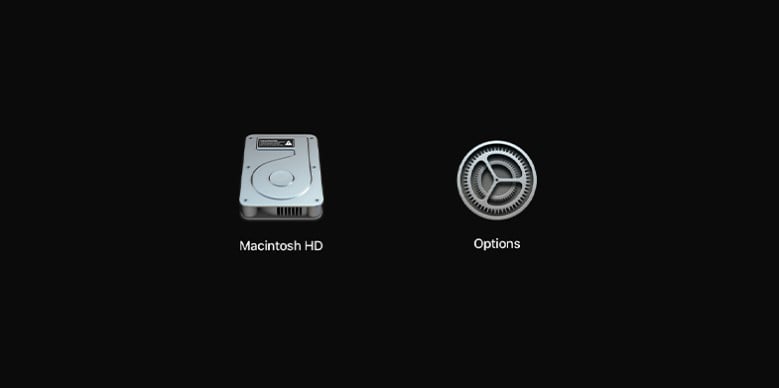
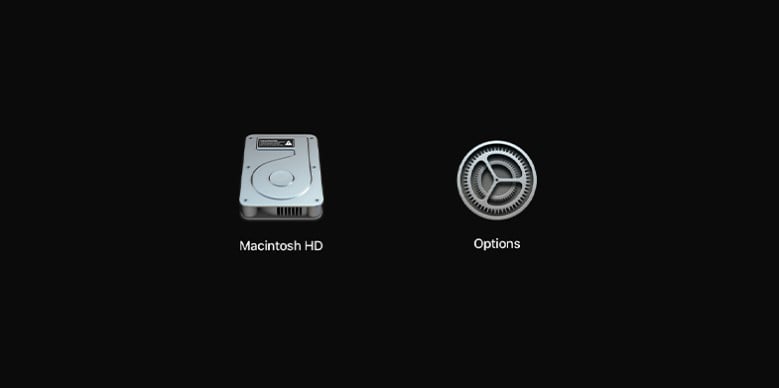 起動可能なドライブを選択してOS をロードします。次に、Shift を押しながら セーフ モードで続行 を選択します。
起動可能なドライブを選択してOS をロードします。次に、Shift を押しながら セーフ モードで続行 を選択します。
OS をセーフ ブートしたら、コンピュータをしばらく使用します。エラーがなく、システムが突然オフにならないことに気付いた場合は、競合しているサードパーティ製アプリケーション (できれば、OS のカーネルで拡張機能が実行されているアプリケーション) を削除する必要があります。
通常どおりコンピュータを起動します。 コマンド + スペースで Spotlight をロードします。ターミナルに移動します。次のコマンドを入力します:
kextstat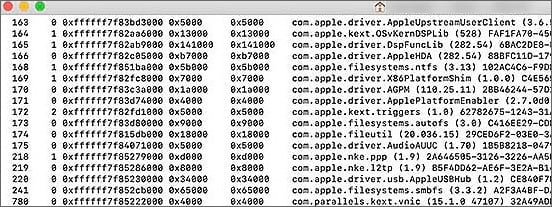
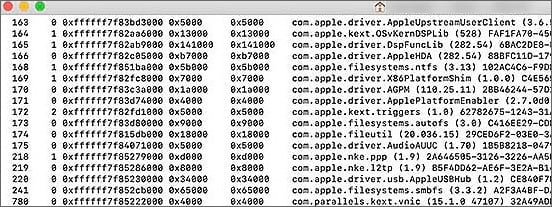
このコマンドは、オペレーティング システムのすべてのカーネル拡張機能のリストを返します。先頭にない com.apple.* はサードパーティの拡張機能です。拡張機能をアプリケーションまで追跡し、システムからアプリケーションを削除します。
ブータブル ディスクの応急処置
ディスク関連の問題の可能性を排除するために、ブータブル ドライブの応急処置を行うことができます。ブータブル ドライブは、コンピュータが OS を起動するために使用するディスク ドライブです。 First Aid は macOS の機能で、選択したドライブをスキャンしてディスクベースの問題、問題、誤動作を検出します。
Intel Mac の場合
シャットダウンします。<を押します。 strong>電源を入れ、Mac を起動します。起動プロセスが開始されたらすぐに、Command + R を押したままにします。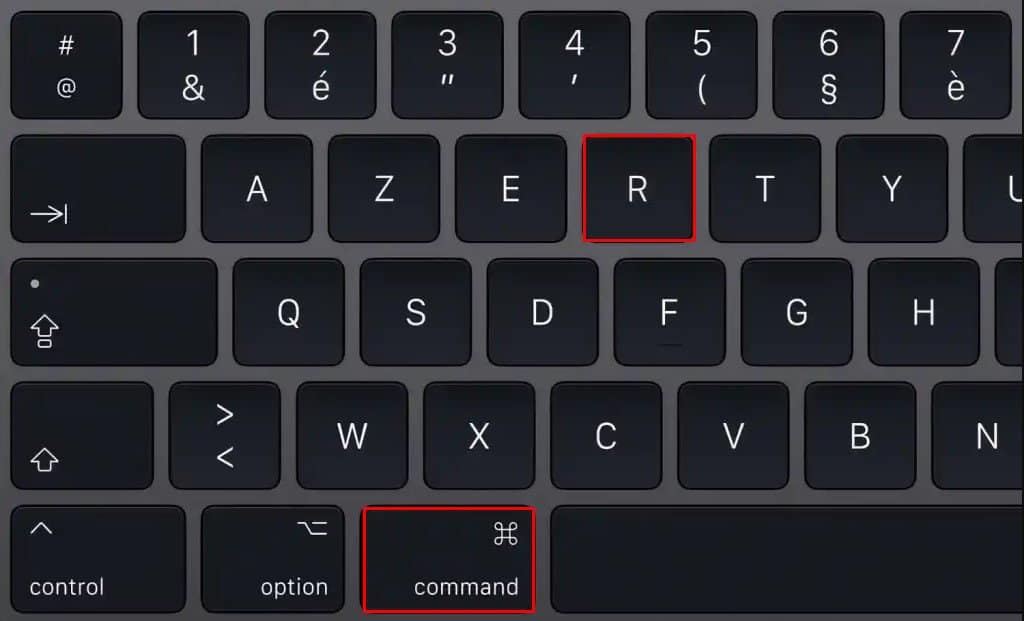
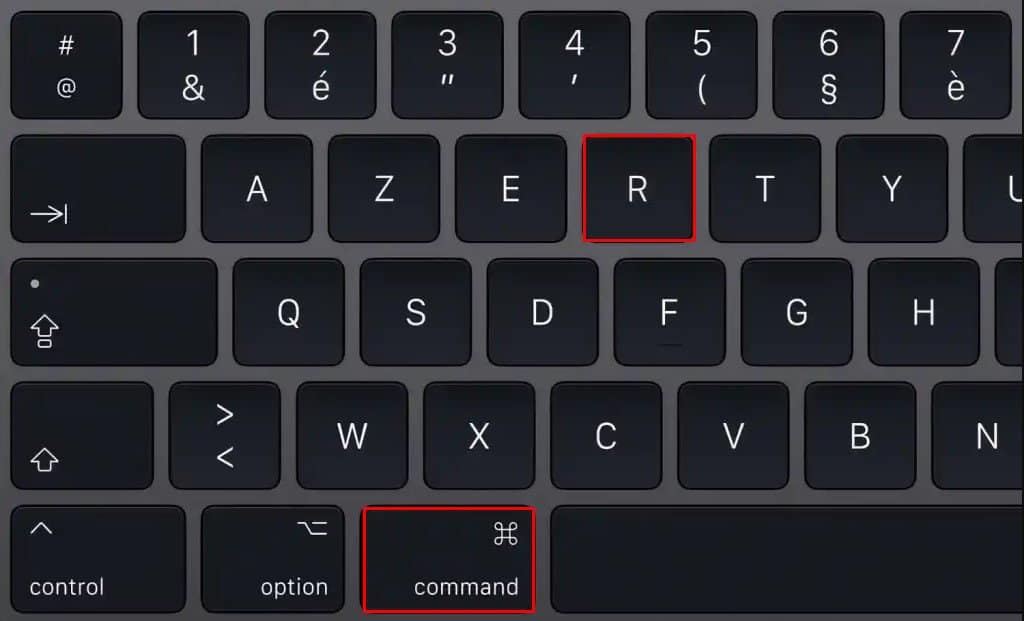 Apple ロゴが読み込まれたらホールドを解除します。次に、[ディスク ユーティリティ] を選択します。
Apple ロゴが読み込まれたらホールドを解除します。次に、[ディスク ユーティリティ] を選択します。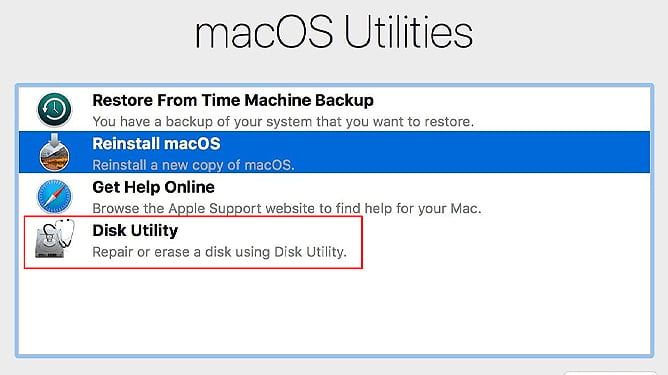
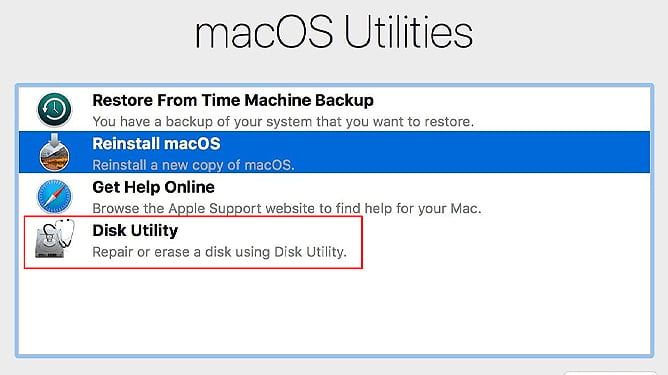 左側のサイドバーからメイン ディスク ドライブを選択します。デフォルトでは Macintosh HD という名前になっています。[First Aid] をクリックします。
左側のサイドバーからメイン ディスク ドライブを選択します。デフォルトでは Macintosh HD という名前になっています。[First Aid] をクリックします。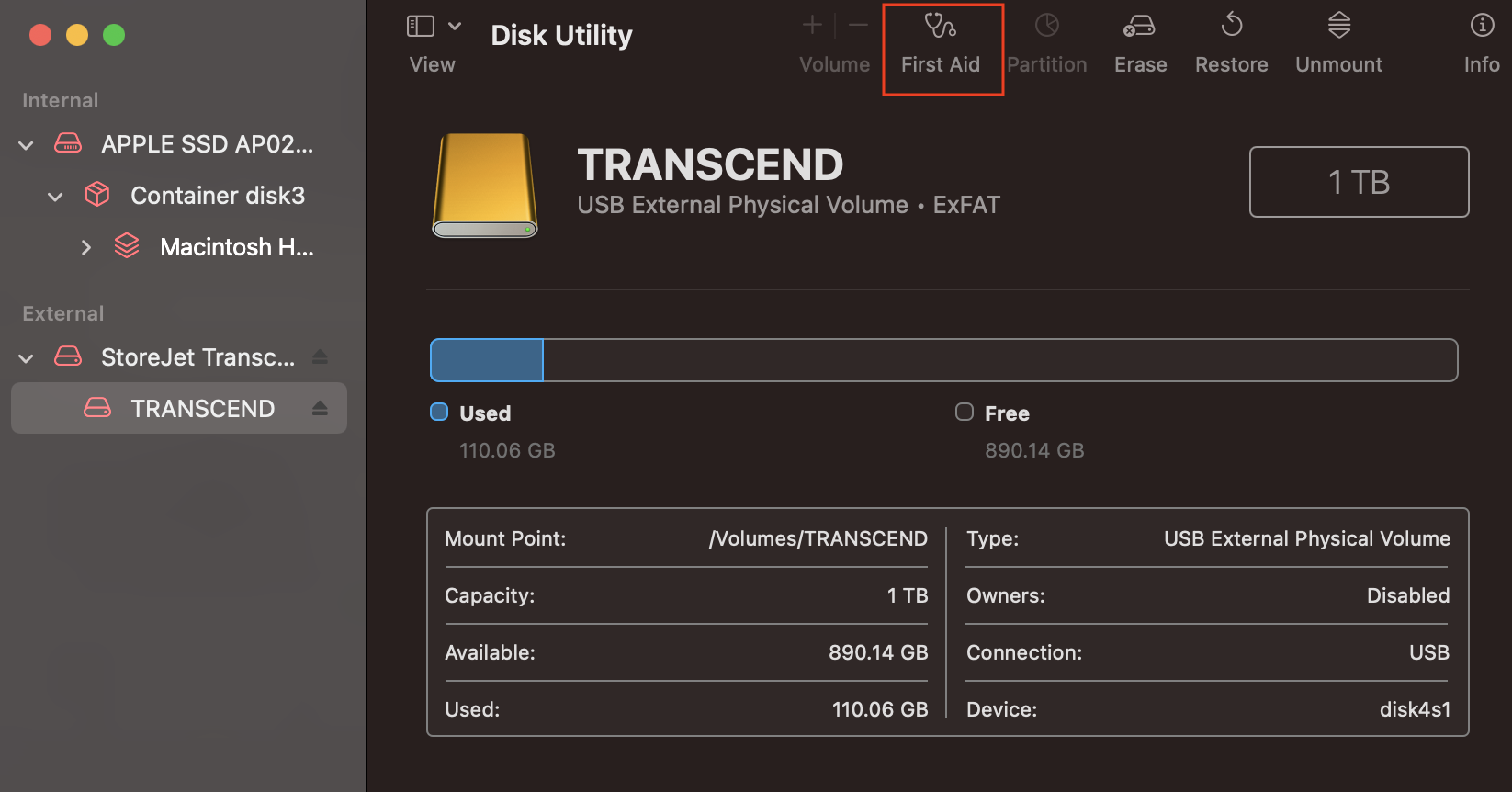
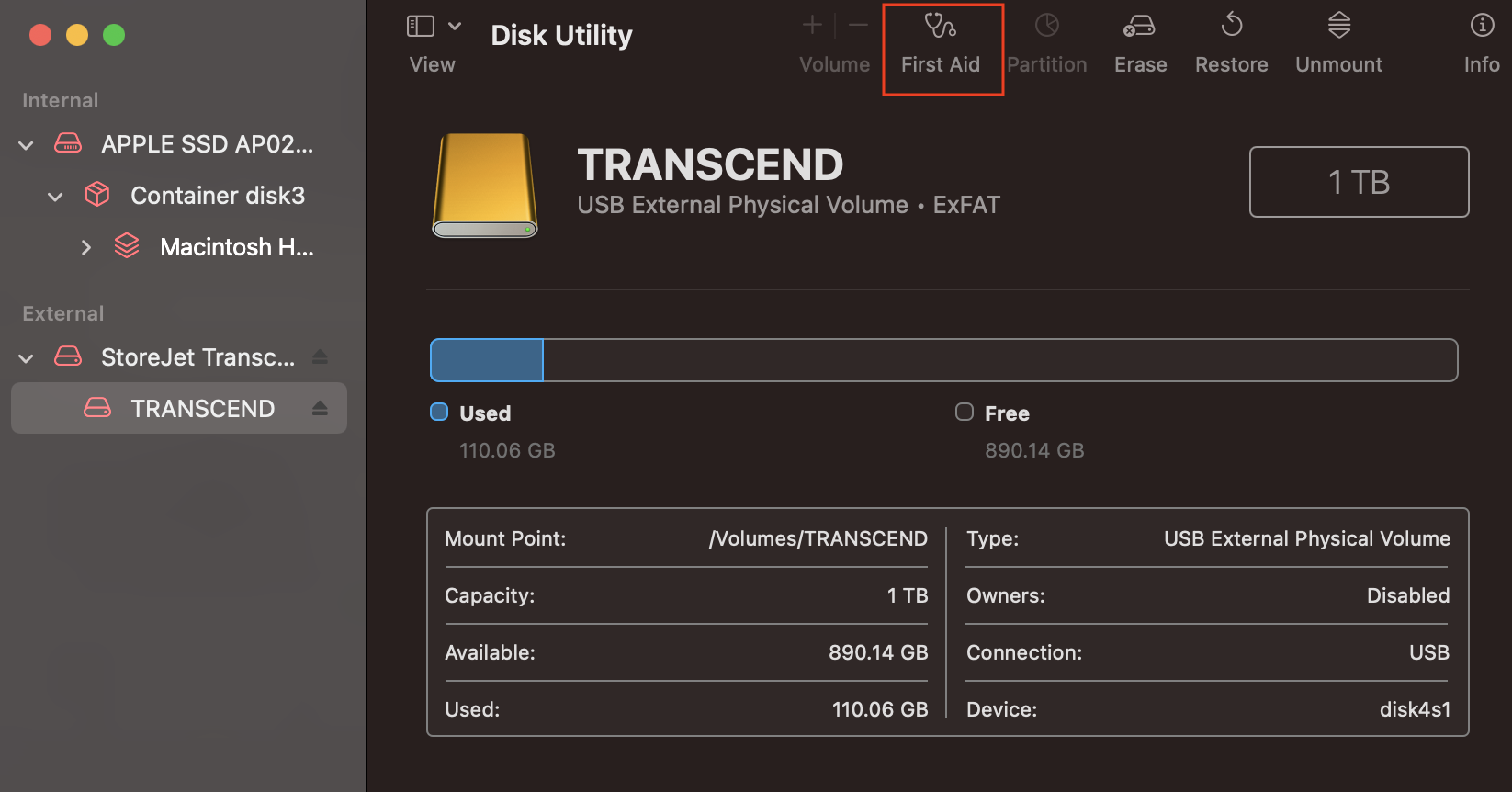 プロンプト メッセージが表示されたら、テストの 実行 に同意します。コンピュータを再起動します。
プロンプト メッセージが表示されたら、テストの 実行 に同意します。コンピュータを再起動します。
Apple Silicon Mac の場合
シャットダウンします。電源を押してすぐに押したままにして、Mac を起動します。オプション 画面、保留を解除します。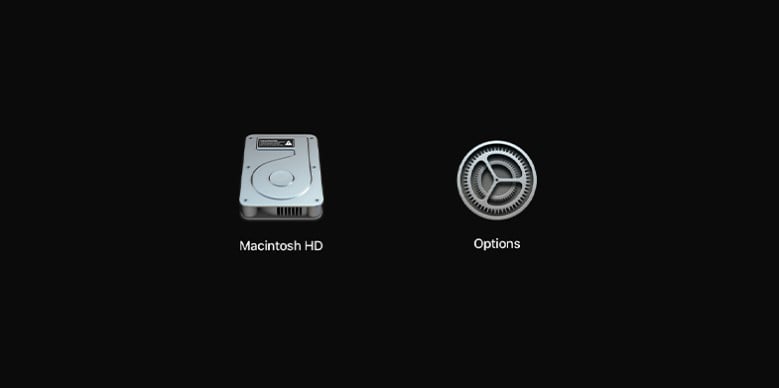
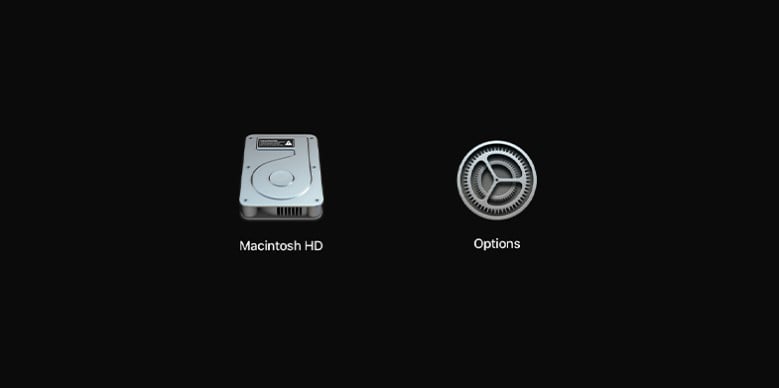 [オプション] をクリックします。次に、[ディスク ユーティリティ] に移動します。
[オプション] をクリックします。次に、[ディスク ユーティリティ] に移動します。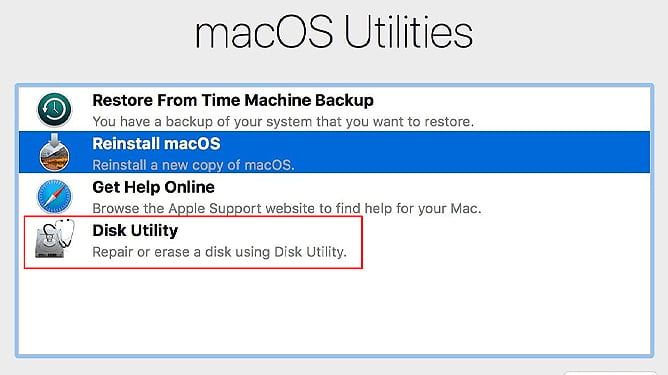
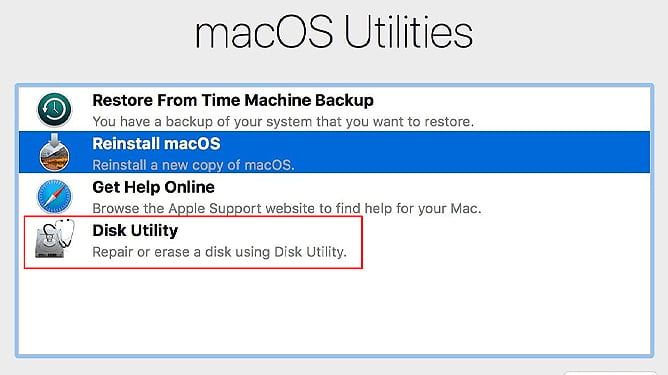 左側のサイドバーからメイン ディスク ドライブを選択します。デフォルトでは Macintosh HD という名前になっています。 First Aid をクリックします。
左側のサイドバーからメイン ディスク ドライブを選択します。デフォルトでは Macintosh HD という名前になっています。 First Aid をクリックします。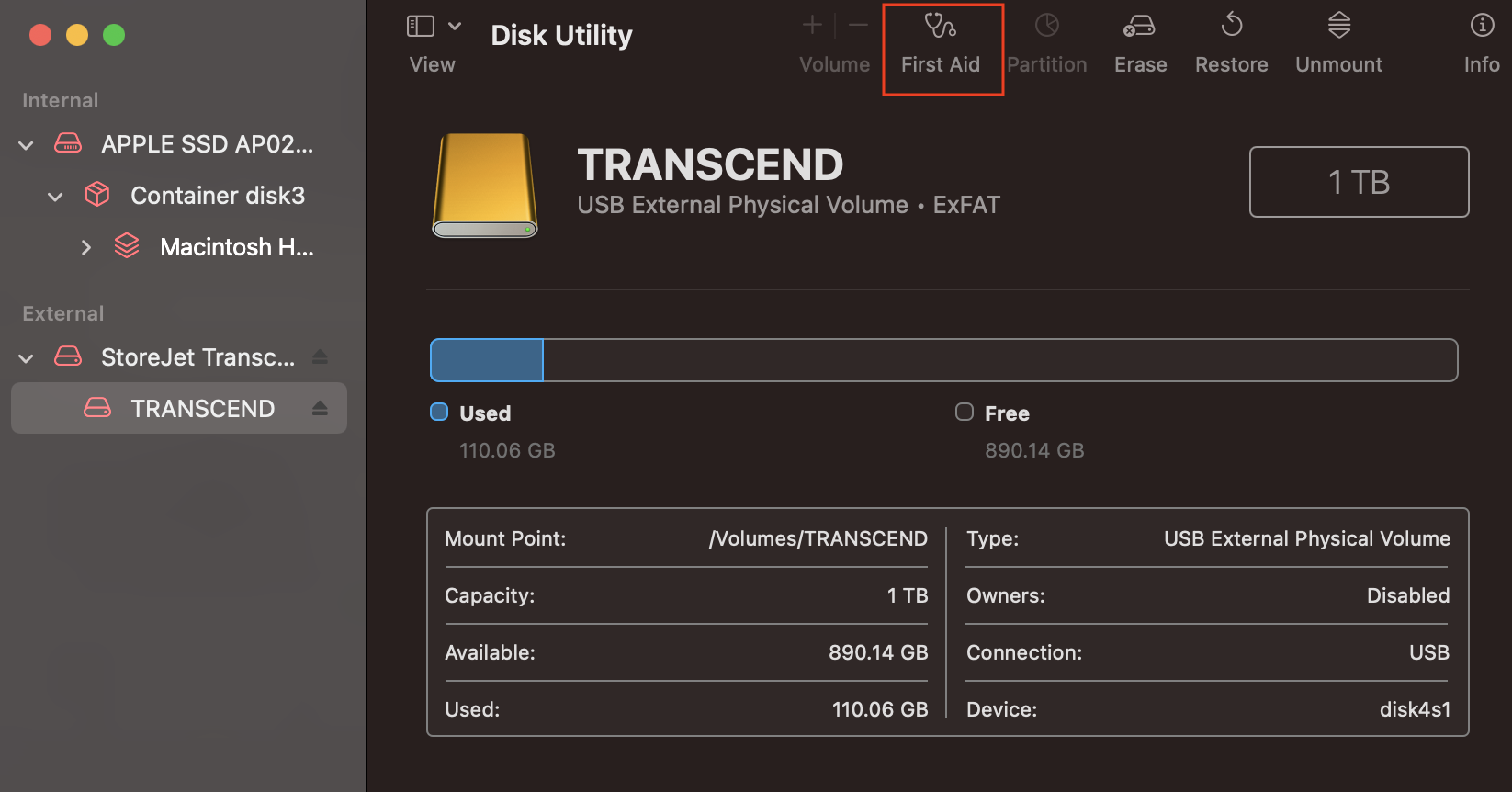
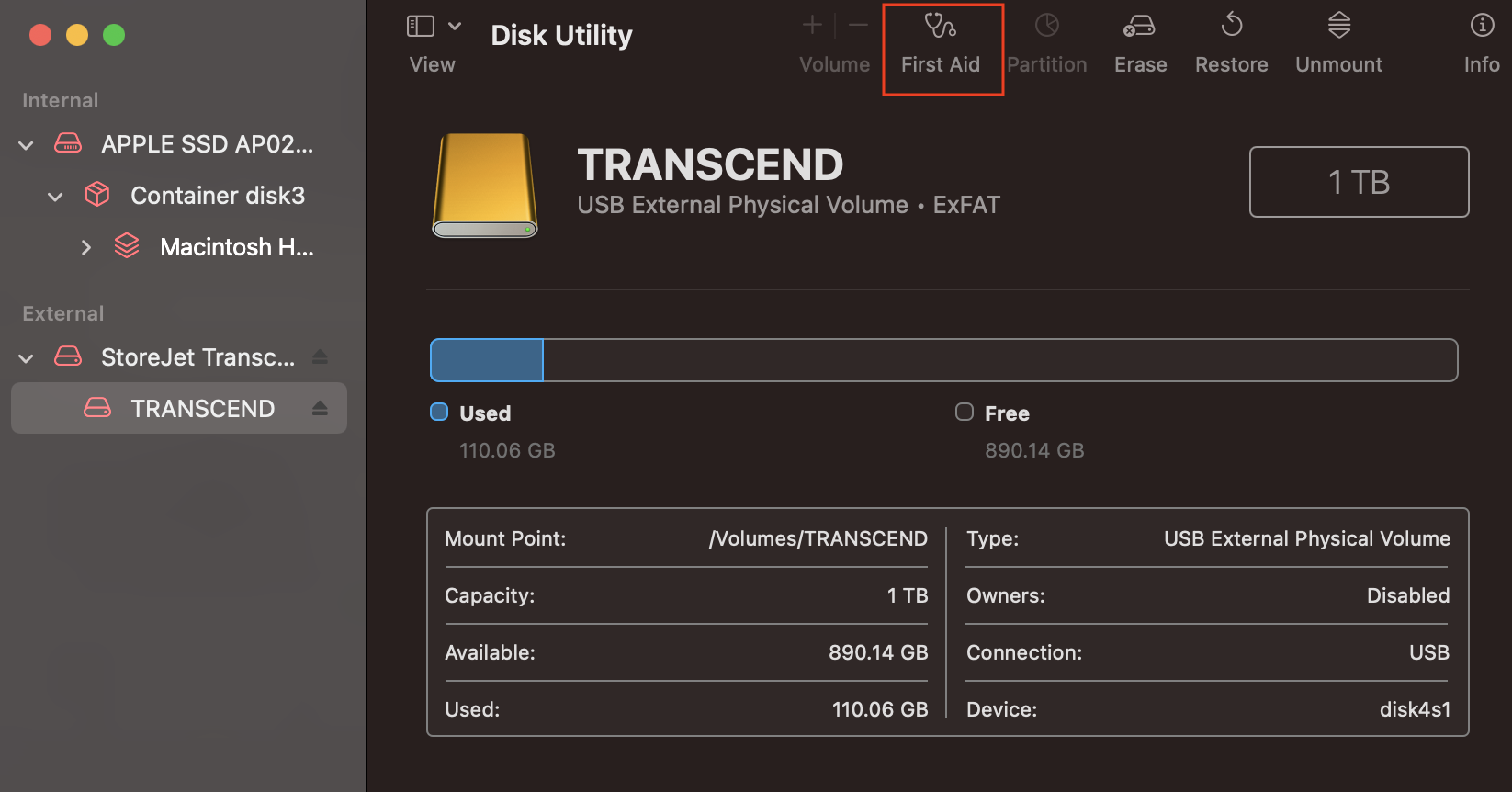 プロンプト メッセージが表示されたら、テストの実行に同意します。コンピュータを再起動します。
プロンプト メッセージが表示されたら、テストの実行に同意します。コンピュータを再起動します。
SMC のリセット
SMC は、コンピューティング システムの重要な部分です。 Mac のハードウェア面を制御します。つまり、電源の問題から周辺機器の問題まで、その間のすべてを SMC が管理します。これにより、物理的な入力が応答し、出力が効率的になります。
T2 チップ Mac の場合
シャットダウンします。電源ケーブルを抜きます。 左 Control + 左 Option + 右 Shift キーを 7 秒間押し続けます。このままにしてから、電源 ボタンも 10 秒間押し続けます。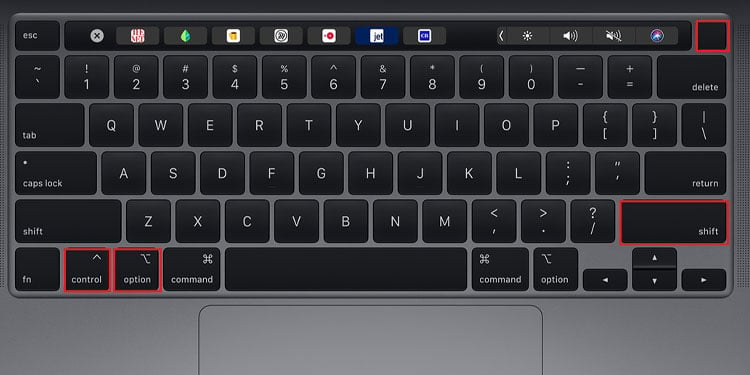
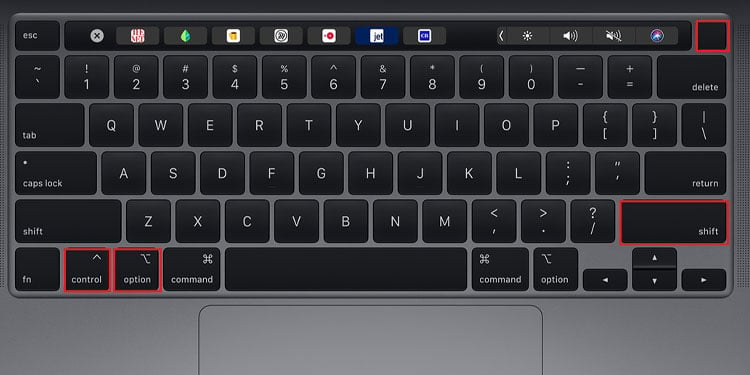 コンピューターの電源を入れます。
コンピューターの電源を入れます。
Apple Silicon Mac の場合
シャットダウンします。iMac を使用している場合は、コンピュータの電源を 30 秒間オフのままにします。 MacBook を使用している場合は、蓋を 30 秒間閉じてから、コンピューターの電源を入れます。
T2 チップも Apple シリコン チップも搭載していない Mac の場合
シャットダウンします。電源ケーブルを抜きます。左 Control + 左 Option + 左 Shift + 電源 キーを押したままにします。 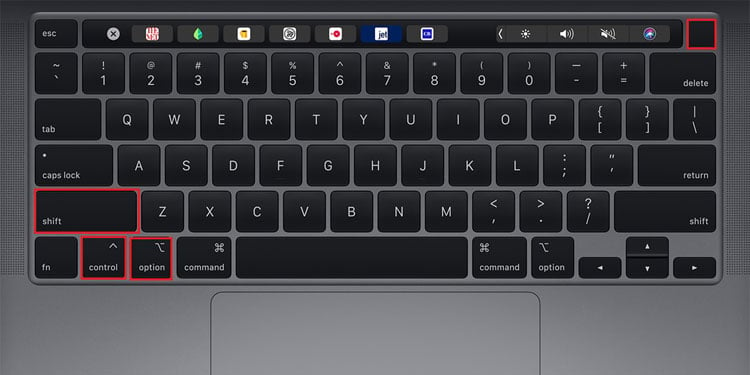
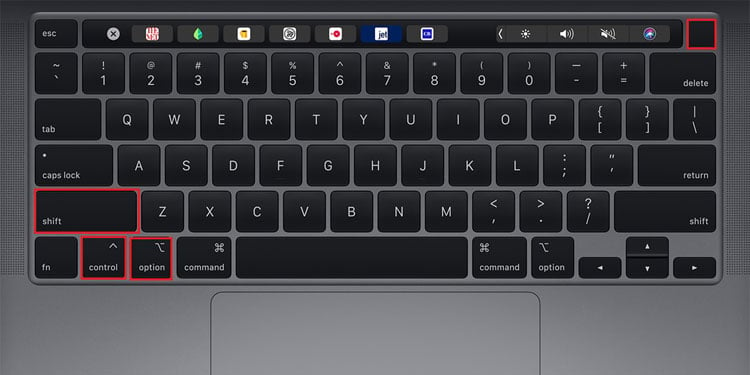 次に、コンピュータの電源を入れます。
次に、コンピュータの電源を入れます。
取り外し可能なバッテリーを搭載した Mac の場合
シャットダウンします。電源ケーブルを抜きます。バッテリーを取り外します。
 約 5 秒間電源を保持します。バッテリーを取り付け直します。電源ケーブルを差し込み、システムを起動します。
約 5 秒間電源を保持します。バッテリーを取り付け直します。電源ケーブルを差し込み、システムを起動します。
NVRAM のリセット
NVRAM に保存されているすべてのデータは、コンピューターに電源が供給されていない場合でも保持されます。これが NVRAM の「不揮発性」機能です。しかし、時々、これらのデータが破損する可能性があり、その結果、現在直面しているものを含め、さまざまな問題が発生します.これを修正するには、NVRAM をリセットする必要があります。
シャットダウンします。電源を押してコンピュータの電源を入れます。電源が入ったらすぐに、Option + Command + P + を押し続けます。 R.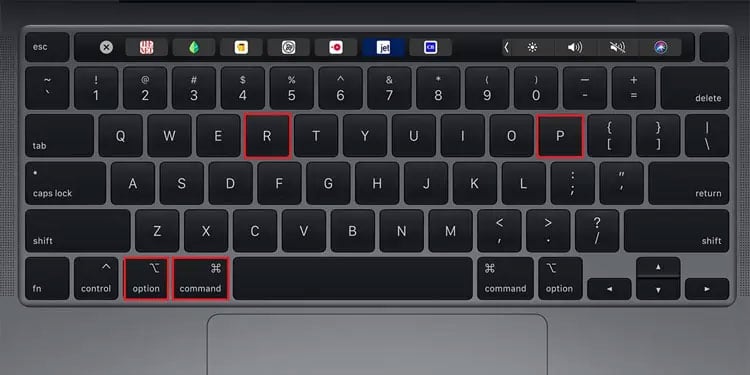
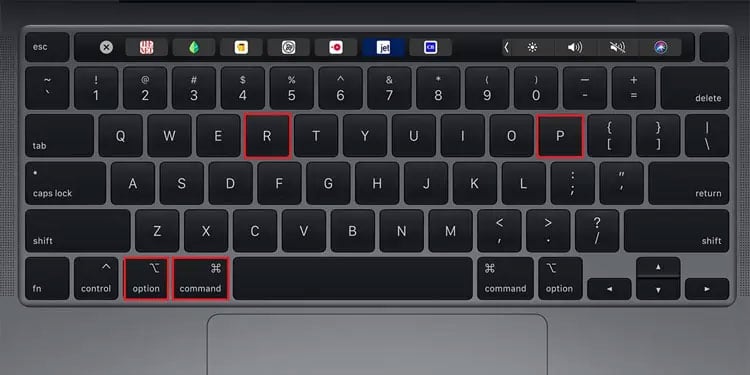 そのままにしておいてくださいシステムが完全に起動するまで。
そのままにしておいてくださいシステムが完全に起動するまで。
ウイルス攻撃をスキャンする
コンピュータが深刻なウイルス発生の犠牲になった場合、異常な動作をする可能性があります。そのため、ウイルスやマルウェアの攻撃により、コンピュータの電源がランダムに切れたり、その他の電源の問題が発生したりすることもあります。システムの安定性と OS の互換性にもさらに影響を与える可能性があります。
そのため、システムをスキャンして、マルウェアの兆候やウイルス攻撃の兆候がないかどうかを確認することをお勧めします。このためには、ウイルス対策ソフトウェアをダウンロードしてインストールし、そのソフトウェアでコンピューターをスキャンする必要があります。
macOS を更新する
システム ビルドが古くなったら、それを更新することをお勧めします。新しいバージョン。そうしないと、特定の安定性と互換性の問題が発生する可能性があります。これらの問題により、システムが時々ランダムにシャットダウンせざるを得なくなる可能性があるため、システム ファームウェアを更新することが問題を解決するための最善の策です。
Finder を開きます。次に、Finder メニュー バーから に移動します。 > Apple >この Mac について.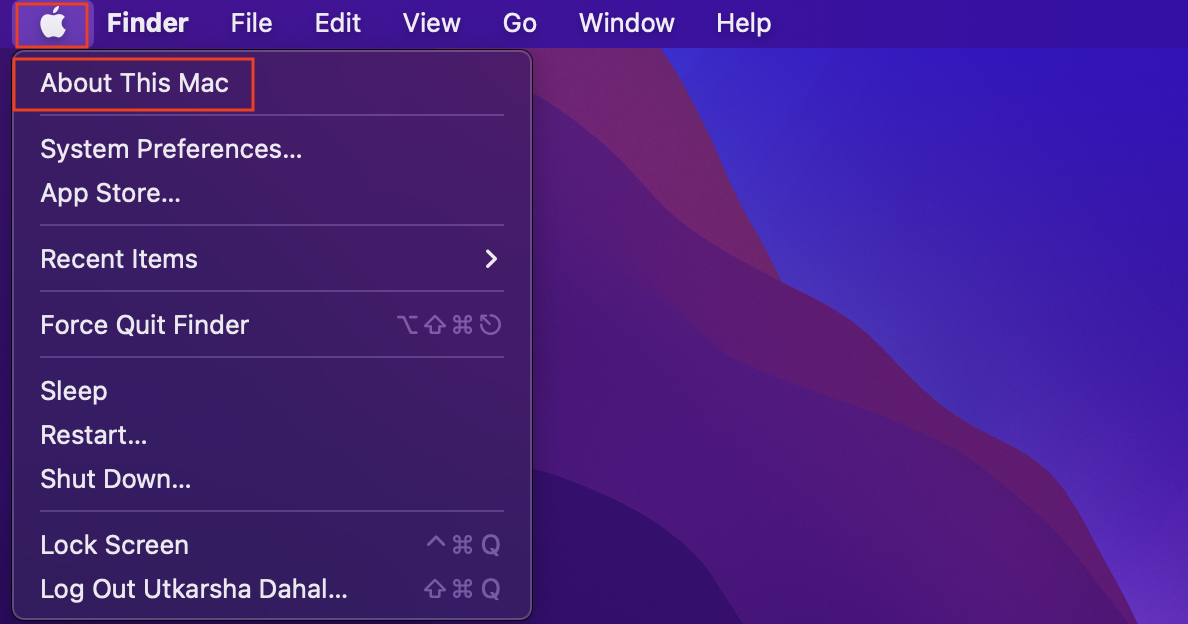
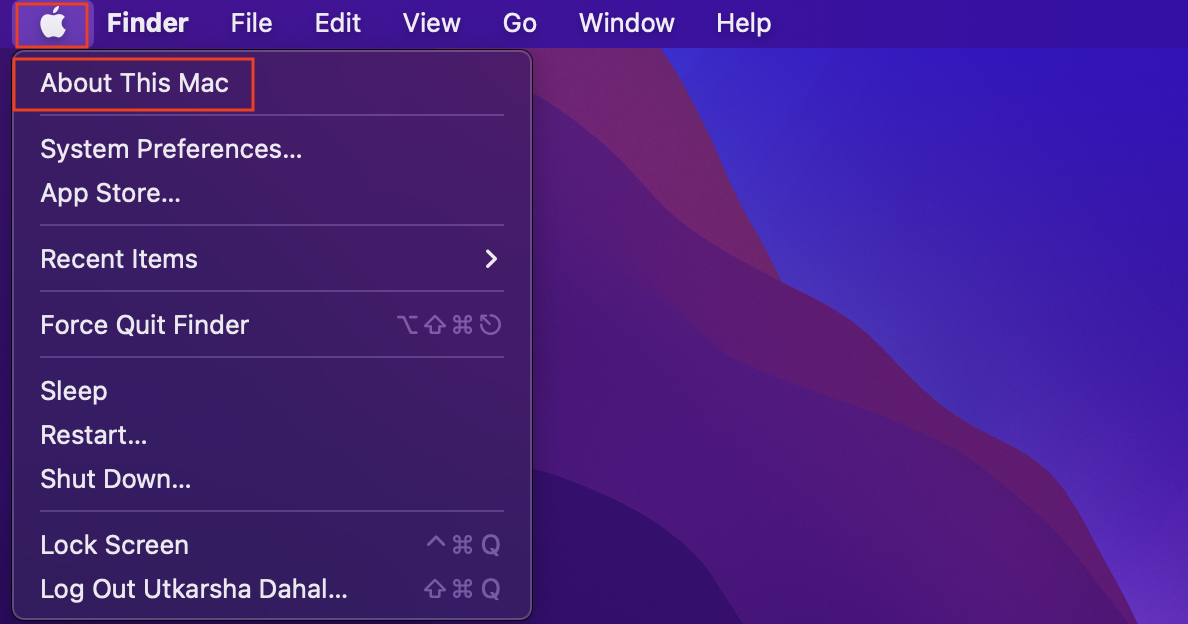 [ソフトウェア アップデート] を選択します。システムが新しいアップデートのスキャンを完了するまで待ちます。新しい macOS アップデートが利用可能な場合は、[今すぐアップデート] をクリックします。 strong>そのビルドをアップグレードします。
[ソフトウェア アップデート] を選択します。システムが新しいアップデートのスキャンを完了するまで待ちます。新しい macOS アップデートが利用可能な場合は、[今すぐアップデート] をクリックします。 strong>そのビルドをアップグレードします。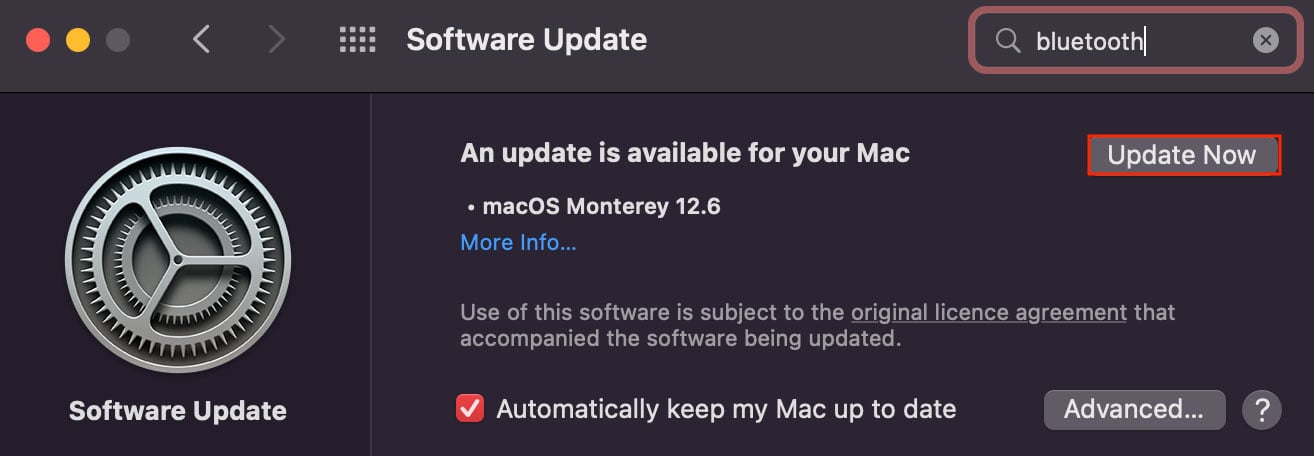
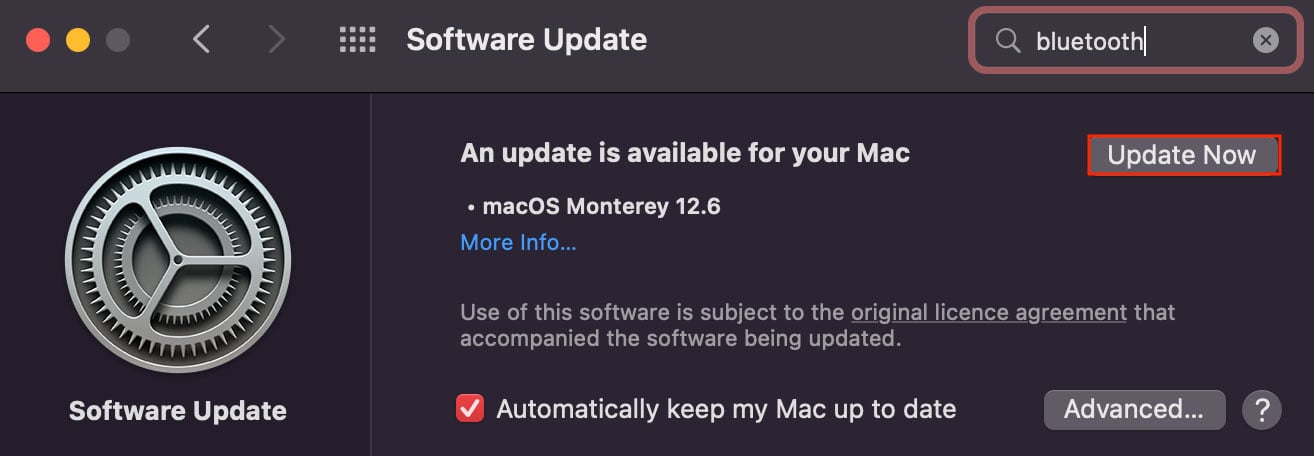
macOS を再インストールする
上記の手順のいずれも行わない場合は、オペレーティング システムを再インストールすると、問題が解決する場合があります。そうすることを選択すると、2 つのオプションが表示されます。すべてを削除して OS の新しいコピーをインストールするか、以前の OS の上に OS をインストールします。前者のオプションでは、システム上のすべてのデータが消去されますが、後者のオプションでは、すべてのファイルとフォルダーがそのままの状態で OS がインストールされます。
Intel Mac の場合
まず、システムをインターネットに接続します。次に、シャットダウンします。次に、電源を押して Mac を起動します。起動プロセスが開始されたらすぐに、Command + R を押し続けます。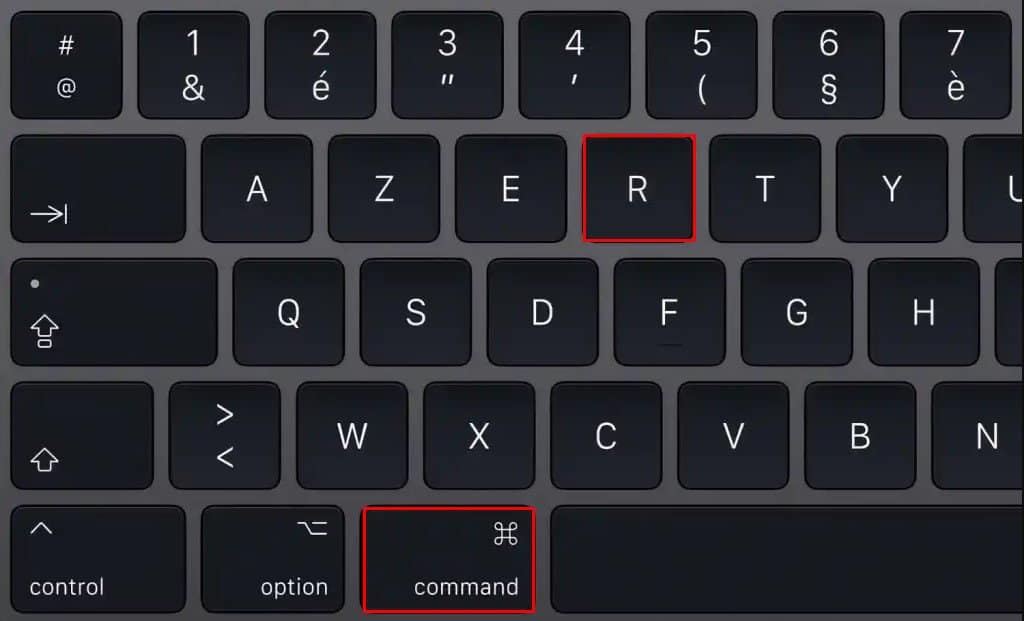
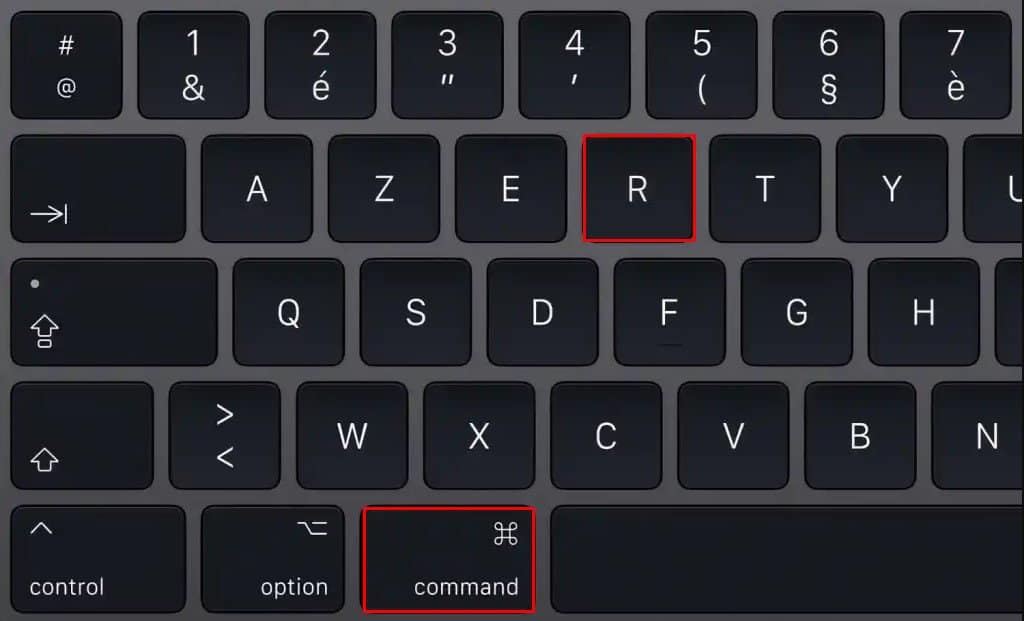 Apple ロゴが読み込まれたらホールドを解除します。その後、macOS を再インストールします.
Apple ロゴが読み込まれたらホールドを解除します。その後、macOS を再インストールします.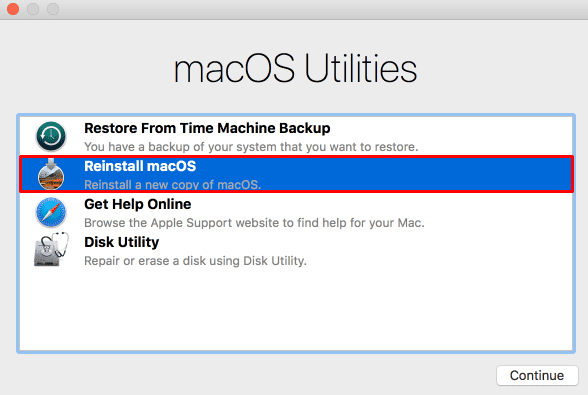
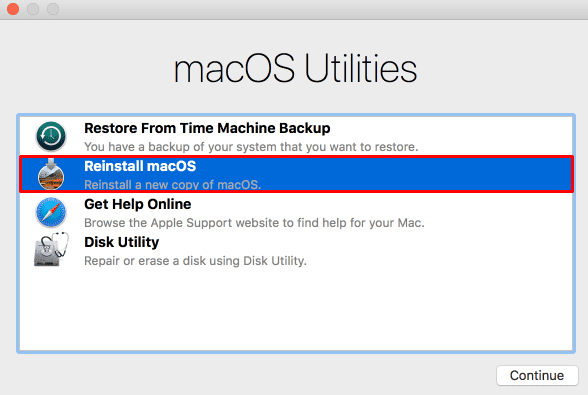 プロンプトが表示されたらパスワードを入力します。 eitをインストールするオプションMacintosh HD – データ または Macintosh HD の場合は、Macintosh HD を選択します。
プロンプトが表示されたらパスワードを入力します。 eitをインストールするオプションMacintosh HD – データ または Macintosh HD の場合は、Macintosh HD を選択します。
Macintosh HD – データ ワイプアップハードディスク全体を削除し、OS をインストールする前にシステムからすべてのファイルを削除します。インストール プロセスを完了させます。
Apple Silicon Mac の場合
まず、システムをインターネットに接続します。次に、シャットダウンします。次に、電源を押してからすぐに押し続けて起動しますオプション画面が表示されたら、ホールドを解除します。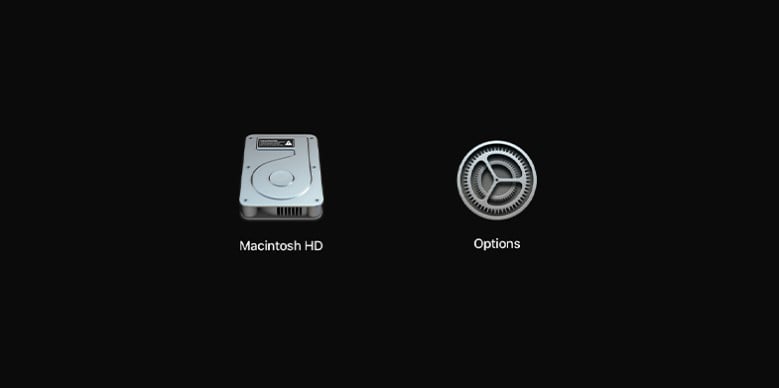
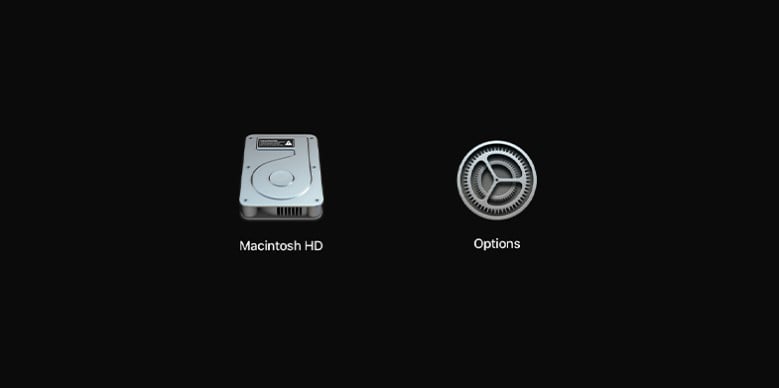 [オプション] をクリックします。次に、macOS を再インストールします。
[オプション] をクリックします。次に、macOS を再インストールします。 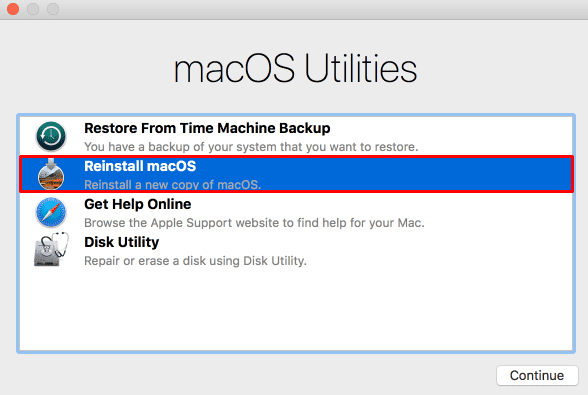
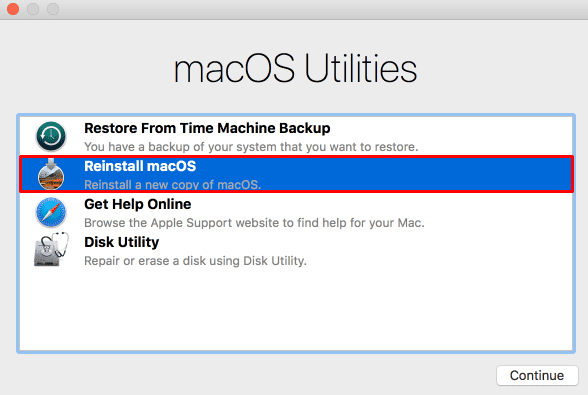 プロンプトが表示されたらパスワードを入力します。 Macintosh HD – データ または Macintosh HD では、Macintosh HD を選択します。
プロンプトが表示されたらパスワードを入力します。 Macintosh HD – データ または Macintosh HD では、Macintosh HD を選択します。
Macintosh HD – データ は、ハードディスク全体を削除し、OS をインストールする前にシステムからすべてのファイルを削除します。インストール プロセスを完了させます。